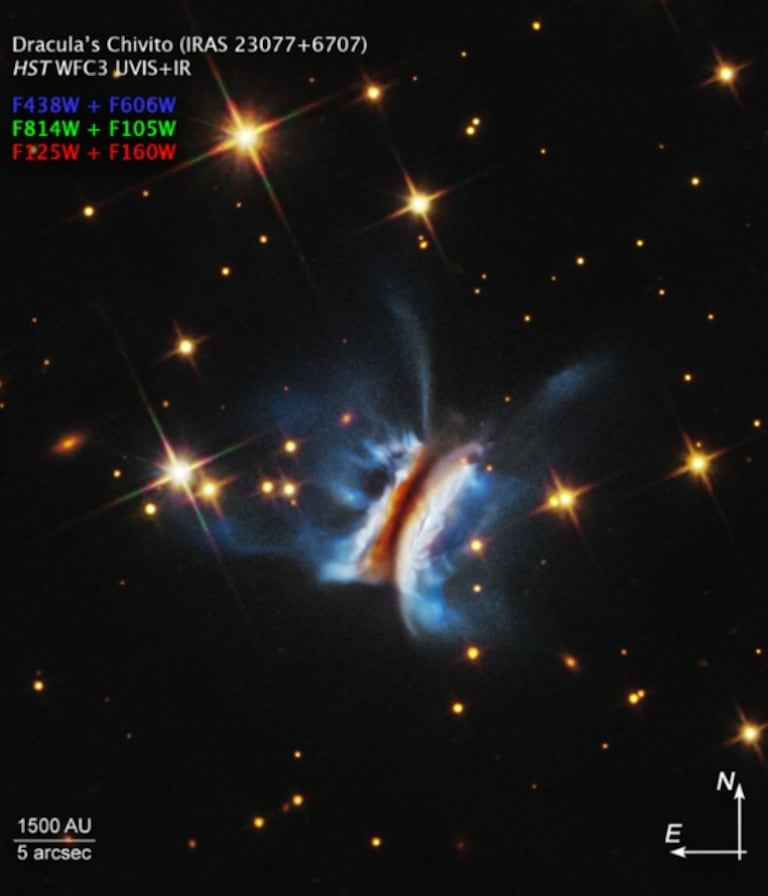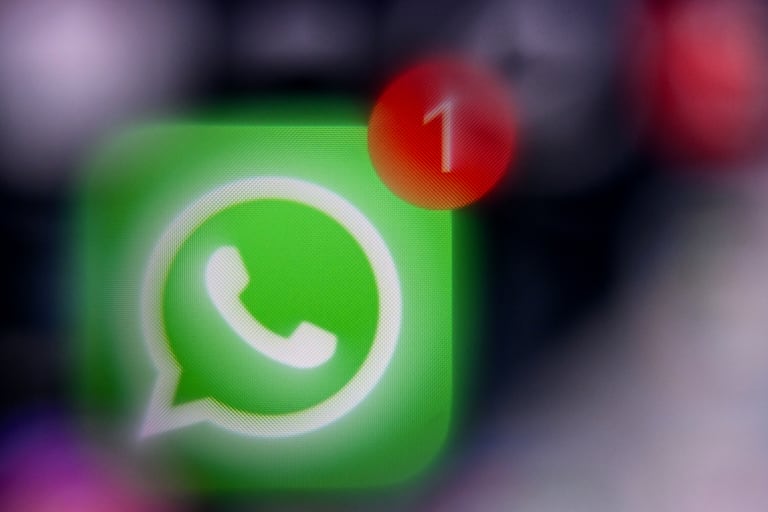Tecnología
Cuáles son los comandos rápidos de Google Chrome y como activarlos
Simplificación en la navegación: Descubra los comandos rápidos de Google Chrome y cómo pueden ayudar para una experiencia más fluida en la web.
![]() Siga a EL PAÍS en Google Discover y no se pierda las últimas noticias
Siga a EL PAÍS en Google Discover y no se pierda las últimas noticias


7 de ago de 2023, 12:15 a. m.
Actualizado el 30 de dic de 2024, 10:28 p. m.
Noticias Destacadas
Google Chrome, uno de los navegadores web más populares del mundo, ofrece a los usuarios una amplia gama de funciones y características que facilitan la navegación en línea. Entre estas características, se encuentran los comandos rápidos, una herramienta poderosa que les permite acceder a diversas funciones con solo unos pocos clics o atajos de teclado.
En este artículo, se explorarán algunos de los comandos rápidos más útiles de Google Chrome y cómo activarlos para mejorar la eficiencia y la experiencia del usuario.

1. La magia de los comandos rápidos
“Básicamente son combinaciones de teclas que nos permiten utilizar funciones sin necesidad de buscarlas en el menú o en los ajustes de Google Chrome. Por ejemplo, si quieres abrir una ventana nueva o una ventana nueva de incógnito debes pulsar dos o tres teclas en tu teclado y automáticamente aparecerá” comenta el portal adslzone.

Los comandos rápidos de Google Chrome son una serie de combinaciones de teclas y atajos que realizan acciones específicas dentro del navegador. Estos comandos son diseñados para ahorrar tiempo y esfuerzo, permitiendo a los usuarios acceder rápidamente a funciones comunes sin necesidad de buscar en menús o barras de herramientas. Algunos ejemplos destacados incluyen:
- Abrir una nueva pestaña: Ctrl + T (Windows) / Command + T (Mac)
- Cerrar la pestaña actual: Ctrl + W (Windows) / Command + W (Mac)
- Reabrir la última pestaña cerrada: Ctrl + Shift + T (Windows) / Command + Shift + T (Mac)
- Ir a la barra de direcciones: Ctrl + L (Windows) / Command + L (Mac)
- Actualizar la página actual: F5 o Ctrl + R (Windows) / Command + R (Mac)
Estos comandos básicos permiten una navegación más fluida y rápida en la web, pero Chrome ofrece muchas más posibilidades para los usuarios que desean mejorar aún más su experiencia.
2. Activando los comandos rápidos
Para aquellos que deseen aprovechar al máximo los comandos rápidos de Google Chrome, es fundamental conocer cómo activarlos. Según el portal miracomosehace, el proceso es sencillo y solo requiere unos pocos pasos:
- Acceder a la sección de atajos del navegador: En la barra de direcciones, ingresar “chrome://extensions/shortcuts” y presionar “Enter”. Esto llevará al usuario a la página donde se gestionan todos los comandos rápidos.
- Explorar y personalizar los atajos: Una vez en la página de atajos, los usuarios pueden ver una lista de comandos predefinidos y sus atajos asociados. Es posible personalizar estos atajos según las preferencias personales. Para hacerlo, simplemente hacer clic en el campo “Atajo” y luego asignar una nueva combinación de teclas. Esta función es especialmente útil para aquellos que prefieren comandos personalizados y fáciles de recordar.
- Habilitar los comandos rápidos: Después de personalizar los atajos según sus necesidades, es fundamental asegurarse de habilitar la función de comandos rápidos. En la parte superior derecha de la página, asegurarse de que el interruptor de “Habilitar atajos” esté activado.
3. Comandos Rápidos Avanzados

Además de los comandos rápidos básicos, Google Chrome también ofrece una variedad de atajos avanzados que pueden aumentar significativamente la productividad del usuario. Algunos ejemplos notables incluyen:
- Cambiar entre pestañas abiertas: Ctrl + Tab (Windows) / Command + Option + Flecha derecha o izquierda (Mac)
- Abrir el Administrador de Tareas de Chrome: Shift + Esc (Windows) / Shift + Esc (Mac)
- Abrir el Historial de Navegación: Ctrl + H (Windows) / Command + Y (Mac)
Estos comandos adicionales brindan a los usuarios más control sobre su experiencia de navegación y pueden ayudarles a gestionar sus tareas de manera más eficiente.
*Este artículo fue creado con ayuda de una inteligencia artificial que utiliza machine learning para producir texto similar al humano, y curado por un periodista especializado de El País.


 6024455000
6024455000